Verwandte Themen
[Wireless Router] Wie meldet man sich über Telnet beim ASUS-Router an?
ASUS-Router bieten Benutzern die Möglichkeit, sich über die WEB GUI und die ASUS Router App anzumelden und den Router zu konfigurieren. Zusätzlich zu den oben genannten Methoden bieten wir fortgeschrittenen Benutzern auch eine Telnet-Funktion, um sich am Router anzumelden und diesen über Befehle zu verwalten.
Hier nehmen wir ZenWiFi XT8 und einen Windows 10 Computer, um Ihnen zu zeigen, wie Sie sich über Telnet am ASUS-Router anmelden.
Aktivieren der Telnet-Funktion im ASUS-Router
Schritt 1. Verbinden Sie Ihren Computer über eine kabelgebundene oder WLAN-Verbindung mit dem Router und geben Sie die LAN-IP Ihres Routers oder die Router-URL http://www.asusrouter.com in die WEB GUI ein.

Hinweis: Bitte lesen Sie mehr unter Wie man die Router-Einstellungsseite (Web GUI) aufruft.
Schritt 2. Geben Sie den Benutzernamen und das Passwort Ihres Routers ein, um sich anzumelden.
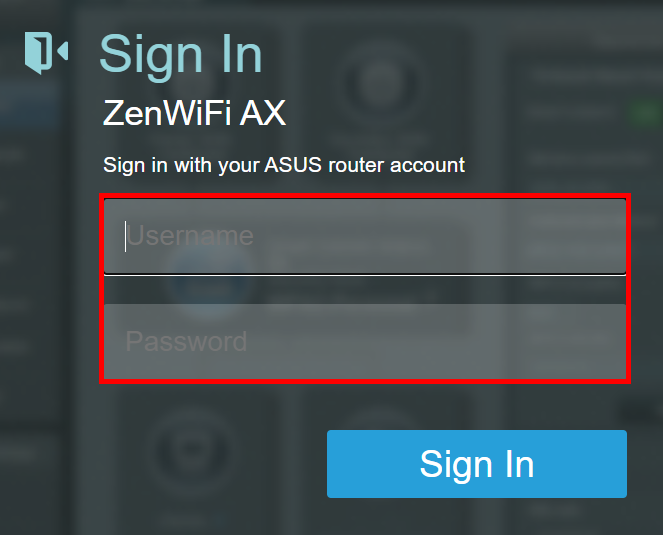
Hinweis: Wenn Sie den Benutzernamen und/oder das Passwort vergessen haben, setzen Sie den Router bitte auf die Werkseinstellungen zurück und richten Sie ihn neu ein.
Bitte lesen Sie [Wireless Router] Wie setzt man den Router auf die Werkseinstellungen zurück? um zu erfahren, wie man den Router auf die Werkseinstellungen zurücksetzt.
Step 3. Klicken Sie [Verwaltung] > [System]

Step 4. Finden Sie [Telnet aktivieren] und klicken Sie auf [Ja] (Standard ist "Nein")
Hinweis: Aus Sicherheitsgründen empfehlen wir die Verwendung von SSH anstelle von Telnet. SSH bietet eine verschlüsselte Netzwerkkommunikation.
Für Anweisungen, wie man SSH im ASUS-Router aktiviert, beziehen Sie sich bitte auf FAQ 2

Step 5. Klicken Sie auf [Übernehmen] um die Einstellungen abzuschließen.

Einloggen in ASUS-Router über Telnet-Funktion von einem Windows 10-Computer
Step 1. Melden Sie sich auf der Router-Einstellungsseite an, klicken Sie [LAN)] > [LAN IP]
Finden Sie die LAN-IP-Adresse des Routers für Telnet-Zwecke. Zum Beispiel 192.168.88.1.

Schritt 2. Suchen Sie CMD in der Computersuchleiste und öffnen Sie es.
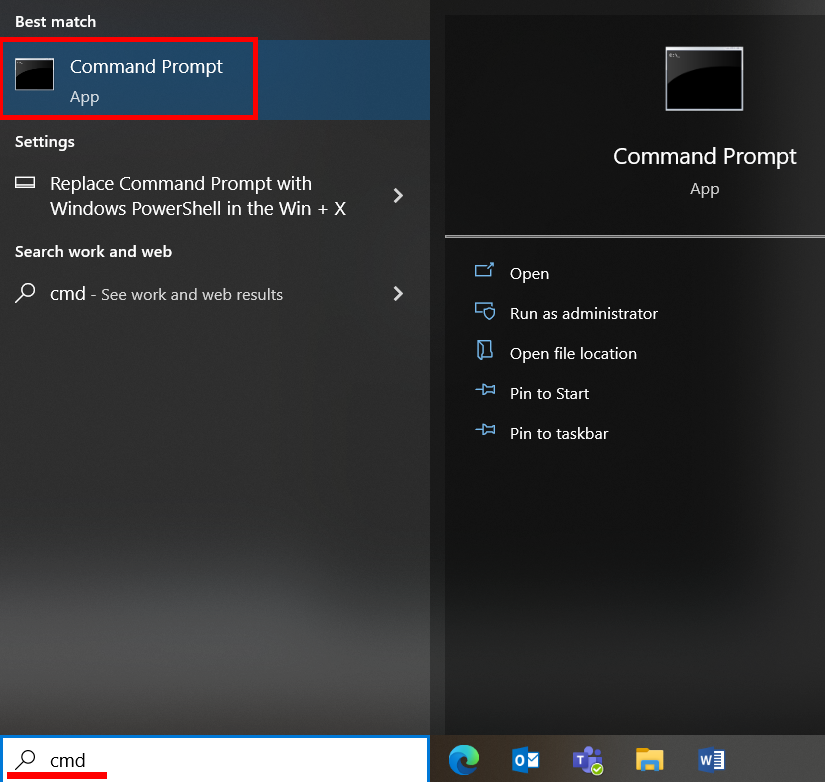
Schritt 3. Geben Sie telnet + Router LAN IP ein und drücken Sie die Eingabetaste.
Nehmen Sie das untenstehende Bild als Beispiel. Wenn die Router LAN IP 192.168.88.1 ist, geben Sie telnet 192.168.88.1 ein und drücken Sie die Eingabetaste.
Hinweis: Zwischen telnet und der LAN IP des Routers muss ein Leerzeichen sein.
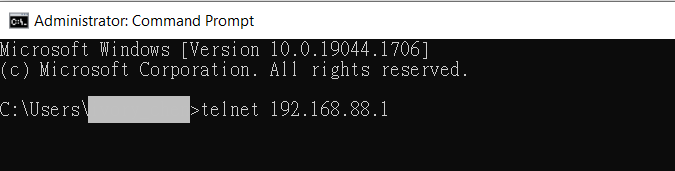
Schritt 4. Geben Sie den Benutzernamen und das Passwort des Routers ein und drücken Sie die Eingabetaste, um sich über Telnet beim Router anzumelden.
Nehmen Sie das untenstehende Bild als Beispiel, der Benutzername des ZenWiFi XT8 ist admin
- [Login]:Bitte geben Sie den Benutzernamen des Routers ein
- [Password]:Bitte geben Sie das Passwort des Routers ein
Hinweis: Das von Ihnen eingegebene Passwort wird nicht im CMD-Fenster angezeigt.
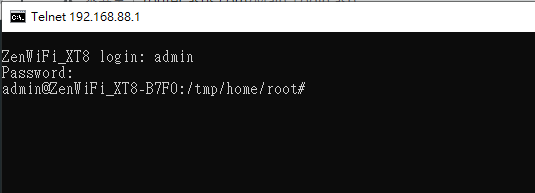
Hinweis: Wenn Sie den Benutzernamen und/oder das Passwort vergessen haben, setzen Sie den Router bitte auf den Werkszustand zurück und richten Sie ihn erneut ein.
Bitte beziehen Sie sich auf [Wireless Router] Wie setze ich den Router auf die Werkseinstellungen zurück? , um den Router auf den Standardzustand zurückzusetzen.
FAQ
1. Was soll ich tun, wenn ich mich nach dem Aktivieren der Telnet-Funktion im Router immer noch nicht mit einem Windows-Computer beim Router anmelden kann?
(1) Bitte stellen Sie sicher, dass Ihr Router die neueste Firmware-Version hat.
(2) Bitte stellen Sie sicher, dass Ihr Computer gut mit dem Router verbunden ist und eine IP-Adresse vom Router erhalten hat.
Sie können überprüfen, ob der Computer die vom Router zugewiesene IP-Adresse erhalten hat, indem Sie die Router-Einstellungsseite aufrufen.
FAQ: [Wireless Router] Wie überprüfe ich die Informationen der mit dem ASUS-Router verbundenen Geräte?
(3) Bitte stellen Sie sicher, dass die LAN-IP, die Sie in CMD eingegeben haben, korrekt ist.
Melden Sie sich bei der Router-Einstellungsseite an, klicken Sie auf [LAN)] > [LAN-IP], um die IP-Adresse des Routers zu überprüfen.

(4) Bitte stellen Sie sicher, dass Ihr Router die Telnet-Client-Funktion aktiviert hat
A. Suchen und gehen Sie zur Systemsteuerung.
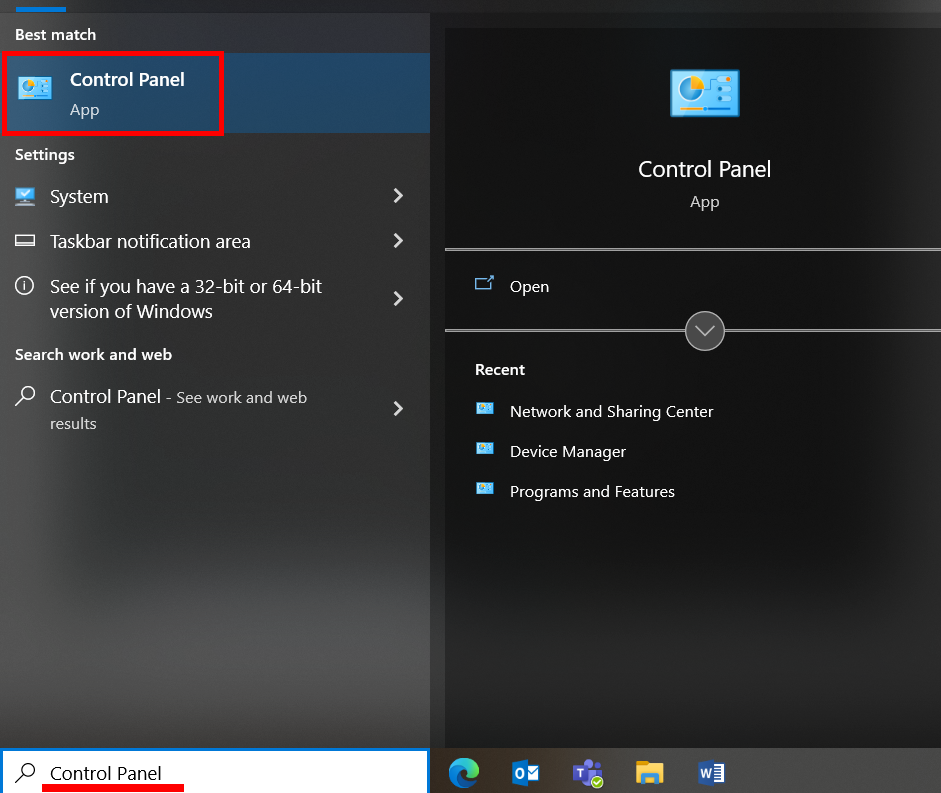
B. Klicken Sie auf [Programme]
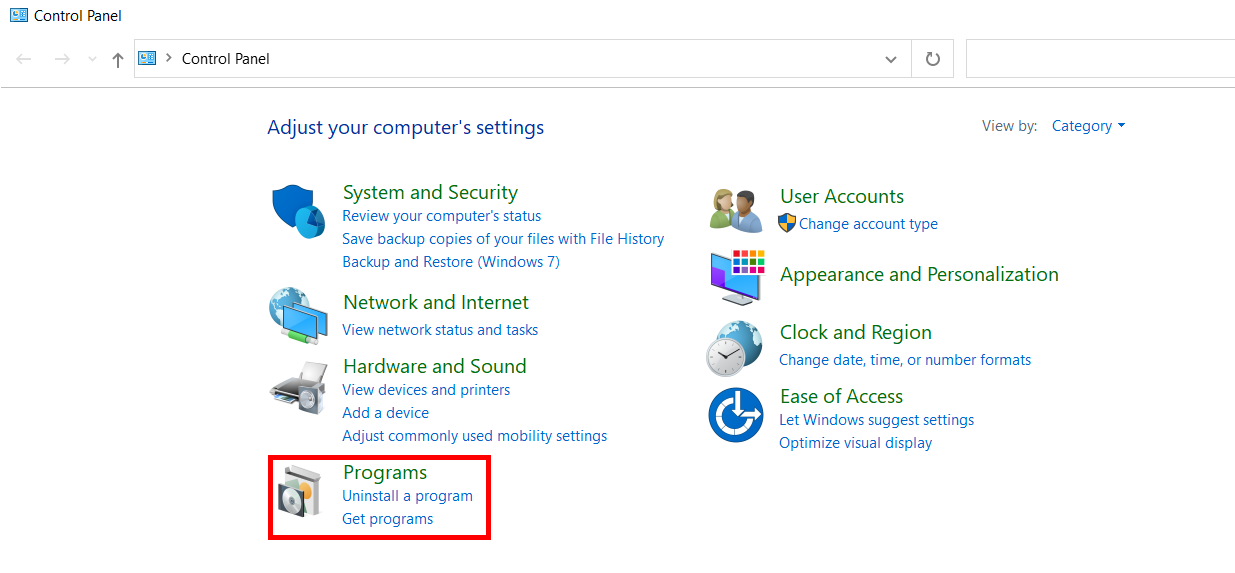
C. Klicken Sie auf [Windows-Funktionen aktivieren oder deaktivieren]
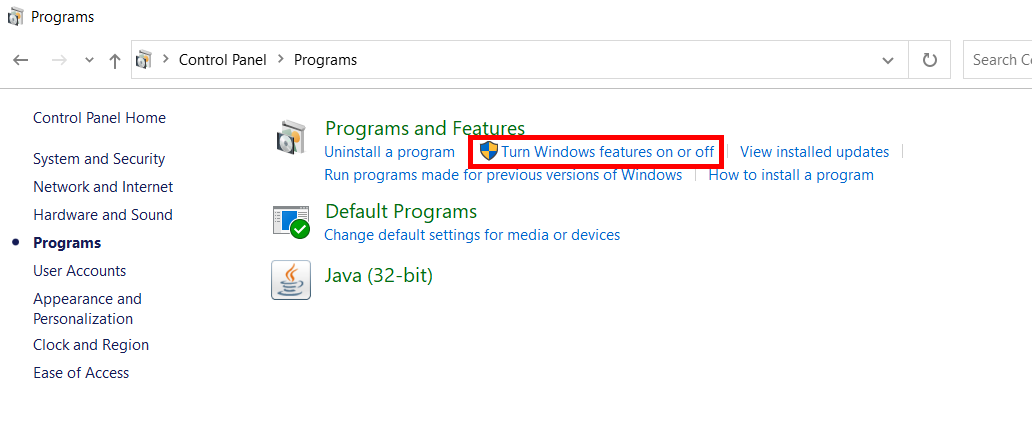
D. Finden Sie [Telnet-Client] und aktivieren Sie ihn. Klicken Sie auf [OK], um den Telnet-Client zu installieren.
Nach Abschluss der Installation versuchen Sie bitte erneut, sich über die Telnet-Funktion am Router anzumelden.
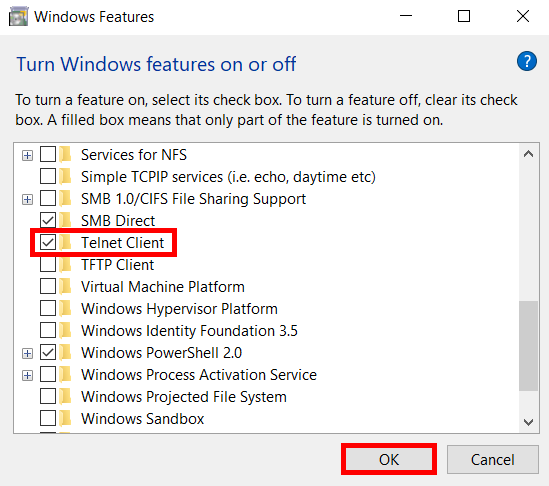
2. Wie aktiviert man die SSH-Funktion im ASUS-Router?
SSH (Secure Shell) ist ein verschlüsseltes Netzwerkübertragungsprotokoll, das Übertragungsdienste durch die Einrichtung eines sicheren Tunnels im Netzwerk bereitstellt. Es ist eine verschlüsselte Fernverbindung.
Schritt 1. Verbinden Sie Ihren Router und Computer über ein Kabel und melden Sie sich dann auf der Router-Konfigurationsseite an.
Klicken Sie auf [Verwaltung] > [System]

Schritt 2. Finden Sie [Service]>[Enable SSH]. Klicken Sie auf die Dropdown-Liste und wählen Sie [LAN only] oder [LAN & WAN].
Klicken Sie auf „Apply“, um die Einstellung abzuschließen.
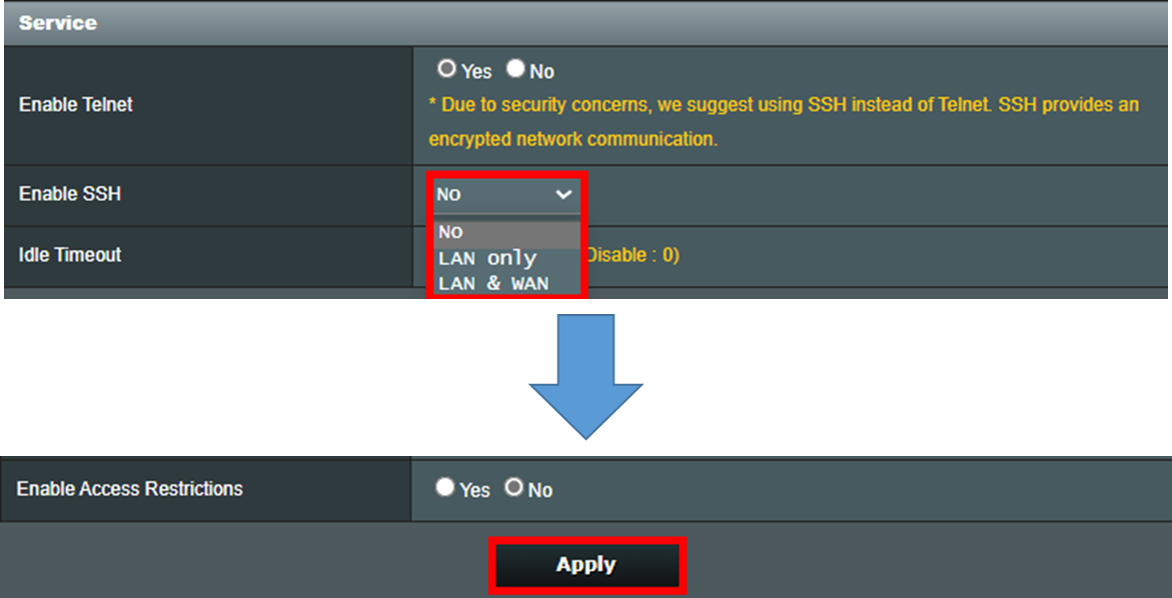
3. Ist es möglich, sich über das Internet via Telnet in den Router einzuloggen?
Ja, wenn Ihr Router eine öffentliche WAN-IP hat, können Sie sich einloggen oder per Telnet auf Ihren Heimrouter zugreifen, wenn Sie nicht zu Hause sind, nachdem Sie die Telnet-Funktion in Ihrem Router aktiviert haben.
Wie erhält man das (Utility / Firmware)?
Sie können die neuesten Treiber, Software, Firmware und Benutzerhandbücher im ASUS Download Center herunterladen.
Wenn Sie weitere Informationen über das ASUS Download Center benötigen, beziehen Sie sich bitte auf diesen Link.